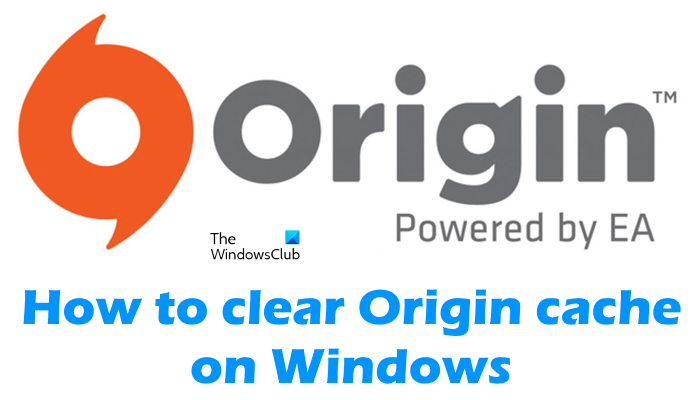Origin เป็นแพลตฟอร์มดิจิทัลที่พัฒนาโดย EA (Electronic Arts) ที่ใช้ในการซื้อและเล่นวิดีโอเกม Origin Client สามารถใช้ได้กับทั้งระบบปฏิบัติการ Windows และ Mac บางครั้งนักเล่นเกมพบปัญหาต่างๆ กับ Origin ขณะดาวน์โหลด ติดตั้ง และเล่นวิดีโอเกม หนึ่งในสาเหตุของข้อผิดพลาด Origin คือแคชที่เสียหาย ปัญหาที่เกิดขึ้นเนื่องจากแคชเสียหายสามารถแก้ไขได้ง่ายโดยการล้างแคช Origin หากคุณไม่ทราบวิธีล้างแคช Origin บน Windows 11/10 คู่มือโดยละเอียดนี้จะแสดงวิธีดำเนินการดังกล่าวให้คุณทราบ
วิธีล้างแคช Origin บน Windows 11/10
แคชเป็นส่วนประกอบหน่วยเก็บข้อมูลที่เก็บไฟล์ชั่วคราวของโปรแกรมต่างๆ การจัดเก็บไฟล์ชั่วคราวเหล่านี้ทำให้แคชทำให้แอปและโปรแกรมทำงานเร็วขึ้น เมื่อไฟล์แคชบางส่วนเสียหาย คุณอาจประสบปัญหากับโปรแกรมที่เกี่ยวข้อง ในกรณีนี้ การล้างข้อมูลแคชสามารถช่วยได้ คำแนะนำต่อไปนี้จะช่วยคุณในการล้างแคช Origin บน Windows 11/10:
ปิด Origin หากเปิดอยู่แล้ว ตรวจสอบให้แน่ใจว่า Origin Client ปิดสนิทแล้วลบโฟลเดอร์ทั้งหมดจากโฟลเดอร์ Origin ในไดเร็กทอรี ProgramData ลบโฟลเดอร์ Origin จากโฟลเดอร์ Roaming ลบโฟลเดอร์ Origin จากโฟลเดอร์ในเครื่อง รีสตาร์ทคอมพิวเตอร์
มาดูขั้นตอนเหล่านี้โดยละเอียดกัน
1] ปิดไคลเอนต์ Origin หากเปิดอยู่แล้ว ตรวจสอบให้แน่ใจว่าไม่ได้ทำงานในพื้นหลัง ในการตรวจสอบนี้ ให้ทำตามขั้นตอนด้านล่าง:
เปิด ตัวจัดการงาน เลือกแท็บ กระบวนการ และค้นหาสองกระบวนการต่อไปนี้:Origin.exeOriginWebHelperService.exeหากคุณพบสองกระบวนการข้างต้นใน ตัวจัดการงาน คลิกขวาที่แต่ละรายการและเลือก สิ้นสุดงานปิดตัวจัดการงาน
2] กดปุ่ม ชนะ + R เพื่อเปิด >เรียกใช้กล่องคำสั่ง เมื่อช่องคำสั่ง Run ปรากฏขึ้น ให้พิมพ์ %ProgramData%/Origin แล้วคลิก ตกลง คำสั่งนี้จะเปิดโฟลเดอร์ Origin ซึ่งอยู่ภายในไดเรกทอรี ProgramData บนไดรฟ์ C ของคุณโดยอัตโนมัติ
ลบทั้งหมด ไฟล์และโฟลเดอร์ภายในโฟลเดอร์ Origin ยกเว้นโฟลเดอร์ LocalContent
3] เปิดกล่องคำสั่ง เรียกใช้ อีกครั้งแล้วพิมพ์ %AppData%. หลังจากนั้นคลิกตกลง คำสั่งนี้จะเปิดโฟลเดอร์ Roaming โดยตรง ค้นหาและลบโฟลเดอร์ Origin จากโฟลเดอร์ Roaming
หลังจากลบ โฟลเดอร์ Origin ปิด File Explorer
4] ตอนนี้ให้เปิดกล่องคำสั่ง Run อีกครั้งแล้วพิมพ์ %userprofile% คลิกตกลง คำสั่งนี้จะเปิดโฟลเดอร์โปรไฟล์ผู้ใช้ของคุณโดยตรง ตอนนี้ เปิดโฟลเดอร์ AppData หากคุณไม่เห็นโฟลเดอร์ AppData โฟลเดอร์นั้นอาจถูกซ่อนอยู่ ในกรณีนี้ คุณต้องเปิดใช้งานตัวเลือกแสดงรายการที่ซ่อนอยู่ใน File Explorer
เปิด โฟลเดอร์ AppData จากนั้นเปิดโฟลเดอร์ ในเครื่อง ค้นหาและลบโฟลเดอร์ Origin
6] ตอนนี้ ปิด File Explorer แล้วรีสตาร์ทคอมพิวเตอร์ของคุณ หลังจากรีสตาร์ทอุปกรณ์ของคุณแล้ว ให้เปิดไคลเอนต์ต้นทาง เนื่องจากคุณได้ล้างไฟล์แคชของ Origin Client แล้ว คุณต้องเข้าสู่ระบบ Origin อีกครั้ง ป้อนข้อมูลรับรองการเข้าสู่ระบบของคุณและลงชื่อเข้าใช้อีกครั้ง
อ่าน: วิธีล้าง Windows Store Cache ใน Windows 11/10
ฉันจะล้างเกมของฉันได้อย่างไร แคช?
หากต้องการล้างแคชของเกมใน Windows 11/10 คุณต้องลบไฟล์ชั่วคราว ขั้นตอนในการลบไฟล์ชั่วคราวมีอธิบายไว้ด้านล่าง:
เปิดการตั้งค่า Windows 11/10 ไปที่ “ระบบ > ที่เก็บข้อมูล > ไฟล์ชั่วคราว” คุณจะเห็นไฟล์ต่างๆ ที่นั่น หากต้องการลบแคชของเกม ให้เลือก ไฟล์ชั่วคราว จากนั้นคลิกที่ปุ่ม ลบไฟล์ หากคุณต้องการลบไฟล์ชั่วคราวอื่นๆ ด้วย ให้เลือกและคลิกที่ปุ่ม Remove files
ฉันสามารถลบแคช Sims 4 ของฉันได้หรือไม่
หากคุณประสบปัญหากับเกม Sims 4 เช่น มันทำงานไม่ถูกต้องหรือหยุดทำงาน คุณสามารถล้างไฟล์แคชของมันได้ โดยเปิดโฟลเดอร์ Sims 4 โดยค่าเริ่มต้น จะอยู่ภายในโฟลเดอร์ เอกสาร ทำตามขั้นตอนด้านล่างเพื่อล้างแคช Sims 4:
เปิดโฟลเดอร์ Documents แล้วเปิดโฟลเดอร์ Electronics Arts ตอนนี้ เปิด Sims 4 โฟลเดอร์ ลบรายการต่อไปนี้ภายในโฟลเดอร์ Sims 4:cache folder.localthumbcache ไฟล์
หลังจากลบสองรายการข้างต้นออกจากโฟลเดอร์ Sims 4 แล้ว แคชของแคชจะถูกลบออก
แค่นั้นแหละ.
อ่านต่อไป: Steam Cleaner: ลบแคช Steam และข้อมูลที่ถูกทิ้งไว้โดยเอ็นจิ้นเกม